RG-ePortal网络访问门户系统
RG-ePortal_1.43(p3)_Build20140425系统操作手册(V1.0)
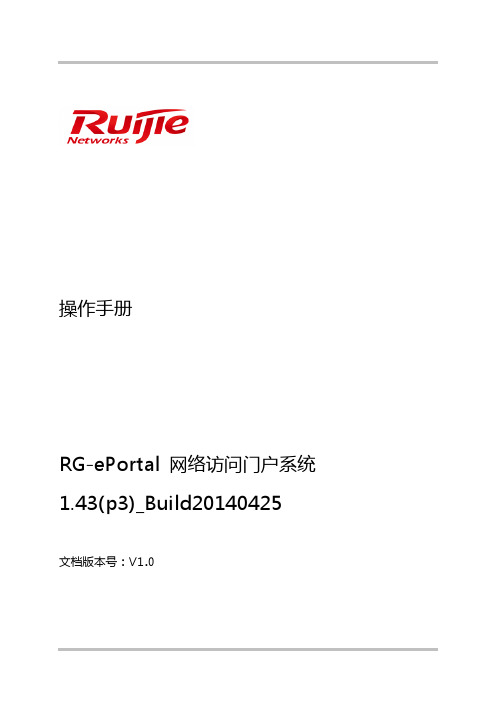
网关认证模式:不启用时,为普通模式,即 ePortal 普通版,可以配合 3.14 及以上版本使 用;启用时,为网关版,即 eportal 定制版,可以配合 3.30 及以上版本使用,需要部署 RG-ACE。外网服务指的是访问网关外的网络,内网服务指的是访问网关内的网络,服务 的名称需要与 RADIUS 服务器中用户模板的套餐规则里配置的服务相对应。网关模式下, 用户可以随时选择接入内网或者外网。 RADIUS 服务器节点的 IP 地址:如果 RADIUS 服务器是单机,请将本栏留空,不需要配 置;如果 RADIUS 服务器是群集,请将 RADIUS 服务器群集中的每台节点的 IP 地址填入 本栏中,填写不分顺序。
有时为了提高 RG-ePortal 软件的性能和可靠性,我们会对软件做一些改动,这样可能产生软件配置与用户手册在某 些细节不一致的情况。对这种情况,我们会尽量更新一些资料(如手册、光盘)来弥补这些差异,但有时仍有可能 造成不一致,希望您能够谅解。
虽然在编写本手册时我们非常认真谨慎,并认为手册中所提供的信息是正确可靠的,然而难免会有错误和疏漏之处, 请您多加包涵并热忱欢迎您的指正。同时,由于我们无法避免用户对本手册可能造成的误解,因此如果您在安装、 使用 RG-ePortal 的过程中发现什么问题,请拨打我们的客服热线。对于可能由于用户的不当操作造成的损害,我们 深表遗憾,但无法对这些损害进行赔偿。
注意页面上的“*”号,本系统中所有标有此星号的数据项都是必须填写的。 您可以随时查看目前使用的 RG-ePortal 的版本。点击主页面右上方的“关于”按钮,会弹出相 关 RG-ePortal 系统版本名称,版本号,创建日期等相关信息。
5
系统配置
5 系统配置
锐捷 RG-EW系列路由器Web配置指南说明书
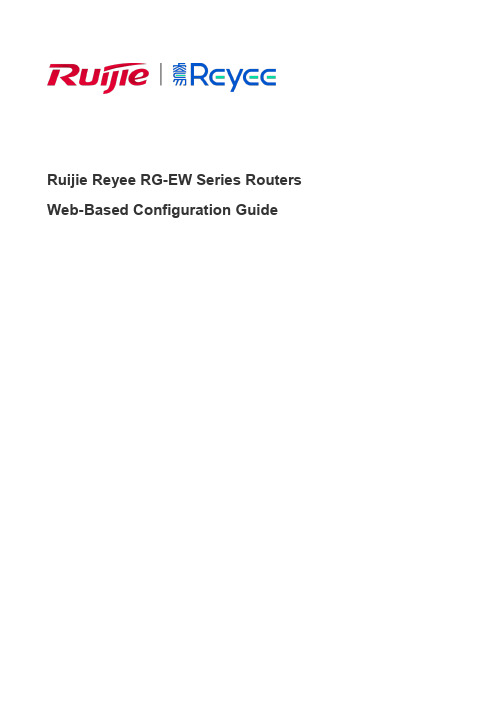
Ruijie Reyee RG-EW Series Routers Web-Based Configuration GuideCopyright StatementRuijie Networks©2021Ruijie Networks reserves all copyrights of this document. Any reproduction, excerption, backup, modification, transmission, translation or commercial use of this document or any portion of this document, in any form or by any means, without the prior written consent of Ruijie Networks is prohibited.Exemption StatementThis document is provided “as is”. The contents of this document are subject to change without any notice. Please obtain the latest information through the Ruijie Networks website. Ruijie Networks endeavors to ensure content accuracy and will not shoulder any responsibility for losses and damages caused due to content omissions, inaccuracies or errors.PrefaceThank you for using our products.AudienceThis manual is intended for:●Network engineers●Technical support and servicing engineers●Network administratorsObtaining TechnicalAssistance●Ruijie Networks Website: https:///●Technical Support Website: https:///support ●Case Portal: https://●Community: https://●Technical Support Email: *****************************●Skype: *****************************Related DocumentsConventionsThis manual uses the following conventions:Configuration Guide Overview 1 OvervieweWeb is a Web-based network management system that manages or configures devices. You can access eWeb via browsers such as Google Chrome.Web-based management involves a Web server and a Web client. The Web server is integrated in a device, and is used to receive and process requests from the client, and return processing results to the client. The Web client usually refers to a browser, such as Google Chrome IE, or Firefox.1.1 ConventionsIn this document, texts in bold are names of buttons (for example, OK) or other graphical user interface (GUI) elements (for example, DHCP Security).2 Configuration Guide2.1 PreparationScenarioAs shown in the figure below, an administrator can access the device from a browser and configure the device through the eWeb management system.Figure 2-1-1 Data Exchange PrincipleDeliver or requestcommandsthrough AJAX.Administrator Return dataWebserviceDeviceDeployment↘Configuration Environment RequirementsClient requirements:●An administrator can log into the eWeb management system from a Web browser to manage devices. The client refersto a PC or some other mobile endpoints such as laptops or tablets.●Google Chrome, Firefox, IE10.0 and later versions, and some Chromium-based browsers (such as 360 ExtremeExplorer) are supported. Exceptions such as garble or format error may occur if an unsupported browser is used.●1024 x 768 or a higher resolution is recommended. If other resolutions are used, the page fonts and formats may not bealigned and the GUI is less artistic, or other exceptions may occur.●The client IP address is set in the same LAN network as the device IP address, such as 192.168.120.X. The subnetmask is 255.255.255.0. The default management address of the device is 192.168.120.1. Alternatively, you can set the IP assignment mode to Obtain an IP address automatically.Server requirements:●You can log into the eWeb management system through a LAN port or from Ruijie Cloud on an external network.●The device is enabled with Web service (enabled by default).The device is enabled with login authentication (enabled by default).To log into the eWeb management system, open the Google Chrome browser, and enter 192.168.120.1 into the address bar, and press Enter .Figure 2-1-2 Login PageEnter the password and click Login .2.2 Network SetupYou will enter the Network Setup page without login at initial setup.2.2.1 Discover DeviceThe page displays online device count and network status.You can add the device to My Network before configuring the network. If the device works in the standalone mode, this feature is not supported.Figure 2-2-1 Discover Device2.2.2 Add to My NetworkSelect the target device and click Add to My Network. If the target device is not configured yet, you can add the device directly without a password.Figure 2-2-2 Add Device to My Network2.2.3 Create Network & ConnectIf the device is configured for the first time, the network name, management password and SSID are required. If the device is already configured, the management password will not be displayed here. You can navigate to Network> Password to change the management password.If the device is detected disconnected to Ruijie Cloud, the Ruijie Cloud page will be embedded for you to bind your account after the device accesses the Internet successfully. If the device is already connected to Ruijie Cloud, the eWeb homepage will be displayed after this step.Figure 2-2-3 Create NetworkClick Create Network & Connect, and it takes about 60 seconds to deliver and activate settings. The following message will appear after Internet connection is set up.Figure 2-2-4 Connect to InternetIf the Internet connection failed, please follow the instruction in the prompt message.Figure 2-2-5 Failed Connection2.2.4 Cloud ServiceThe Network Setup module requires a Ruijie Cloud account. If you are a new user, please register an account first at the Ruijie Cloud website.Figure 2-2-6 Log In with Ruijie Cloud AccountIf the device works in the standalone mode, log in and the account will be bound with Ruijie Cloud automatically. If the device works in the self-organizing network mode, the following page will appear.Figure 2-2-7 Select TemplateFigure 2-2-8 Confirm Device StatusFigure 2-2-9 Enable ServicesClick Apply Config. The following page will appear after configuration is delivered successfully.Figure 2-2-10 CompleteAfter the above step, click Ruijie Cloud to configure the device on Ruijie Cloud. Then exit from Ruijie Cloud and enter the eWeb page again.Upon the configuration, check the network and wireless settings of each device for consistency.2.3 Work ModeThe eWeb menu varies with different work modes. The EG device works in the Router mode and the EAP device works in the AP mode by default. The work mode is displayed on the Route > Overview page.Figure 2-3-1 Device OverviewFigure 2-3-2 Work Mode2.3.1 Router ModeThe Router mode indicates NAT forwarding.The EG device in the Router mode of a router contains networking, network setup and routing features including VPN and behavior management.The AP in the Router mode contains networking, network setup and some radio features.2.3.2 AP ModeThe AP mode refers to fit AP mode. All WAN ports are enabled with DHCP by default. You can configure a WAN port with a static IP address or enable PPPoE manually.2.4 Self-Organizing NetworkClick the current work mode, and the following page will appear. You can enable or disable self-organizing network here.Figure 2-4-1 Self-Organizing Network2.4.1 EnableIf self-organizing network is enabled, the device in the network will be discovered and discover other devices. These devices will form a network and be synchronized with network settings.The menu on the left contains all network settings, including wireless management, switch management and system management.Figure 2-4-2 Enable Self-Organizing NetworkIf there is a wireless router enabled with self-organizing network in the network, the Router module will appear in the menu on the left. Click Router , and a horizontal menu will be displayed. Figure 2-4-3 Router Menu2.4.2DisableIf self-organizing network is disabled, the device will work in the standalone mode.After self-organizing network is disabled, a horizontal menu will be displayed vertically on the left. Figure 2-4-4 Disable Self-Organizing Network3 eWeb Configuration3.1 OverviewThe Overview page displays login device, wireless information and network status. Figure 3-1 Overview3.2 Basic WirelessThe APs module allows you to group, upgrade and delete APs.Figure 3-2-1 AP ListA. Group ManagementClick Expand, and all groups will be displayed on the left column. You can add, delete, edit and search groups. Up to 8 groups can be added.Figure 3-2-2 Group ManagementB. Advanced Search and List FilterClick Advanced Search, and you can search APs by SN, model, software version, MAC address and IP address.Click List Filter, and you can select columns to be displayed in the list.C. Batch ActionSelect the target devices and click Batch Action. The following actions are available:Figure 3-2-3 Batch ActionUpgrade Device: If there is a new version available, you can upgrade the devices in batches.Delete Device: You can delete the devices in batches.Change Group: You can move the devices from one group to another. The devices will be applied with the new group settings.3.2.1 ConfigurationFigure 3-2-4 ConfigurationSelect the target device and click Manage in the Action column, and the AP management page will be displayed.3.2.2 OverviewThe Overview page displays the information including memory usage, online clients, status, device details, wireless information and interface details.Figure 3-2-5 Overview3.2.3 Basics3.2.3.1 WANThe WAN module allows you to configure WAN settings. WAN settings support multiple lines, and you can configure a specific line as needed.Figure 3-2-6 WAN Settings3.2.3.2 LANThe LAN module contains LAN Settings, Port VLAN, DHCP Clients and Static IP Addresses. LAN SettingsThe LAN module allows you to set the IP address of the LAN port and DHCP status.Figure 3-2-7 LAN SettingsFigure 3-2-8 Add IP AddressIn the AP mode, the Port VLAN function is available on page for the AP supporting Port VLAN. Figure 3-2-9 Port VLAN↘Port VLANThe Port VLAN page displays VLAN information. This page is displayed only when the AP is enabled with port VLAN in the AP mode.Figure 3-2-10 Port VLAN↘DHCP ClientsThe DHCP Clients page displays DHCP clients. This page is displayed only in the router mode.Figure 3-2-11 DHCP ClientsClick Convert to Static IP in the Action column to convert a DHCP-assigned IP address to a static IP address. Alternatively, select DHCP-assigned IP addresses and click Batch Convert to convert more than one IP address.Static IP AddressesThe Static IP Addresses module allows you to add, delete and edit static IP addresses. This page is displayed only in the router mode.Figure 3-2-12 Static IP AddressesClick Add to add a static IP address manually. In the displayed dialog box, configure settings and click OK.Figure 3-2-13 Add Static IP Address3.2.3.3 PoEThe PoE page displays PoE status and power consumption. Figure 3-2-14 PoE3.2.4 Security3.2.4.1 ARP ListThe ARP List page displays ARP entries.Figure 3-2-15 ARP ListClick Add to add an IP-MAC binding. In the displayed dialog box, enter or select an IP address and a MAC address and click OK.Figure 3-2-16 Add IP-MAC Bindingdialog box, click OK. The message "Delete operation succeeded." is displayed.3.2.5 Advanced3.2.5.1 Local DNSThe Local DNS module allows you to configure a local DNS server.Figure 3-2-17 Local DNS3.2.5.2 PoE SettingsThe PoE Settings module allows you to configure the PoE mode.Figure 3-2-18 PoE Settings3.2.5.3 Other SettingsThe Other Settings module allows you to perform other settings, such as Enable RIP&RIPng, Enable Advanced and Disable ICMPv6 Error.Figure 3-2-19 Other Settings3.2.6 Diagnostics3.2.6.1 Network Check Figure 3-2-20 Network CheckClick Start, and click OK in the confirmation box. After the test finishes, the result will be displayed. Figure 3-2-21 ResultIf any problem occurs, the result will be displayed as follows:Figure 3-2-22 Issue & AdvicePlease fix the problem by taking the suggested action.3.2.6.2 AlarmsThe Alarms module allows you to view and manage alarms in the network.Figure 3-2-23 AlarmsClick Unfollow in the Action column to unfollow an alarm. In the confirmation box, click OK. Figure 3-2-24 Unfollow AlarmClick View Unfollowed Alarm, and you can view and follow the alarm again.Figure 3-3-25 Re-follow Alarm3.2.6.3 Network ToolsThe Network Tools module provides the following network tools to detect the network status: Ping, Traceroute, and DNS Lookup.Figure 3-2-26 Ping Test and ResultFigure 3-2-27 Traceroute Test and ResultFigure 3-2-28 DNS Lookup Test and Result3.2.6.4 Fault CollectionThe Fault Collection module allows you to collect faults by one click and download the fault information to the local device. Figure 3-2-29 Fault Collection3.2.7 System3.2.7.1 Session TimeoutThe Session Timeout module allows you to set the session timeout period.Figure 3-2-30 Session Timeout3.2.7.2 Backup & Import & ResetBackup & ImportThe Backup & Import module allows you to import a configuration file and apply the imported settings. It also allows exporting the configuration file to generate a backup.Figure 3-2-31 Backup & ImportRestoreThe Restore module allows you to restore the device to factory settings. Figure 3-2-32 RestorePlease exercise caution if you want to restore the factory settings. Figure 3-2-33 Confirm RestoreClick OK to restore all default values. This function is recommended when the network configuration is incorrec t or the network environment is changed.3.2.7.3 UpgradeOnline UpgradeClick Upgrade Now. The device downloads the upgrade package from the network, and upgrades the current version. The upgrade operation retains configuration of the current device. Alternatively, you can select Download File to the local device and import the upgrade package on the Local Upgrade page.Figure 3-2-34 Online UpgradeFigure 3-2-35 Upgrade PromptLocal UpgradeClick Browse to select an upgrade package, and click Upload. After uploading and checking the package, the device displays the upgrade package information and a prompt asking for upgrade confirmation. Click OK to start the upgrade.Figure 3-2-36 Local Upgrade3.2.7.4 RebootThe Reboot module allows you to reboot the device immediately.Figure 3-2-37 RebootClick Reboot, and click OK in the confirmation box. The device is rebooted and you need to log into the eWeb management system again after the reboot. Do not refresh the page or close the browser during the reboot. After the device is successful ly rebooted and the eWeb service becomes available, you will be redirected to the login page of the eWeb management system.3.3 WiFiThe WiFi module allows you to configure WiFi settings for all devices.3.3.1 WiFi SettingsThe WiFi Settings module allows you to configure the primary WiFi.Figure 3-3-1 WiFi Settings3.3.2 Guest WiFiThe guest WiFi is disabled by default. You can enable guest WiFi on this page or homepage.AP isolation is enabled by default and cannot be edited.Set a schedule, and the guest WiFi will be enabled only during this period time. When the time expires, the guest WiFi will be disabled.Figure 3-3-2 Guest WiFiFigure 3-3-3 Enable Guest WiFi3.3.3 WiFi ListThe WiFi List displays all WiFi networks. The primary WiFi is also listed here and cannot be deleted.Figure 3-3-4 WiFi ListClick Add to add a WiFi network. In the displayed dialog box, configure settings and click OK. Figure 3-3-5 Add WiFiYou can click in the upper right corner to see description about each configuration item.3.3.4 Healthy ModeThe Healthy Mode module allows you to enable health mode and set a schedule. Figure 3-3-6 Healthy Mode3.4 Wireless ClientsThe Clients module displays the wireless clients.Figure 3-4-1 Wireless Client ListClick Advanced Search, and you can search clients by SN and MAC address. This is a fuzzy search. You can enter an incomplete MAC address or part of an SN. Figure 3-4-2 Advanced Search3.5 Blacklist/WhitelistThe Blacklist/Whitelist module allows you to configure wireless global or SSID-based client blacklist and whitelist. Blacklist and whitelist can achieve full match or prefix match (OUI).3.5.1 Global Blacklist/WhitelistFigure 3-5-1 Global Blacklist/WhitelistClick Add to add a blacklisted or whitelisted client. In the displayed dialog box, configure settings and click OK.。
锐捷网络认证系统使用说明
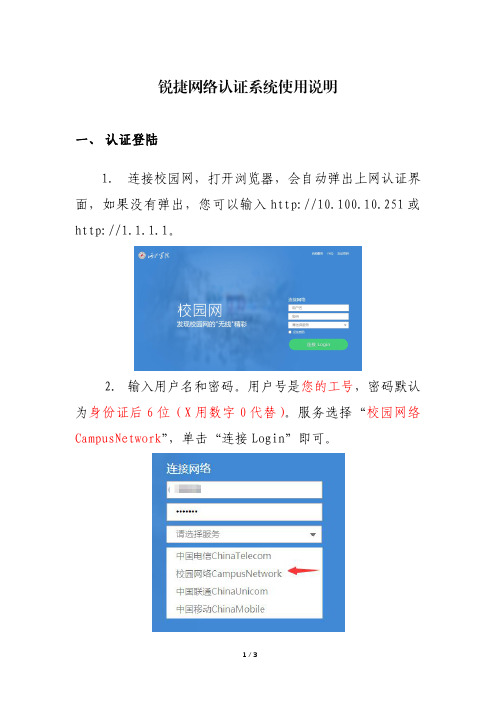
锐捷网络认证系统使用说明
一、认证登陆
1.连接校园网,打开浏览器,会自动弹出上网认证界面,如果没有弹出,您可以输入http://10.100.10.251或http://1.1.1.1。
2.输入用户名和密码。
用户号是您的工号,密码默认为身份证后6位(X用数字0代替)。
服务选择“校园网络CampusNetwork”,单击“连接Login”即可。
二、密码修改
登陆后,单击界面左上角的“自动服务”,再找到“密码修改”链接,修改密码即可。
密码应具有一定的复杂度,并保管好密码。
三、密码重置
方法一:自助找回。
您事先要在自助服务平台(http://10.100.10.250:8080)上的安全中心登记您的邮箱,在忘记密码时就可以在登录界面使用“找回密码”功能,自行重置密码。
方法二:持身份证等有效证件到东区逸夫楼608现代教育技术中心办公室办理重置手续。
锐捷网络 RG-ES 系列交换机 ESW_1.0(1)B1P20 Web 管理手册说明书
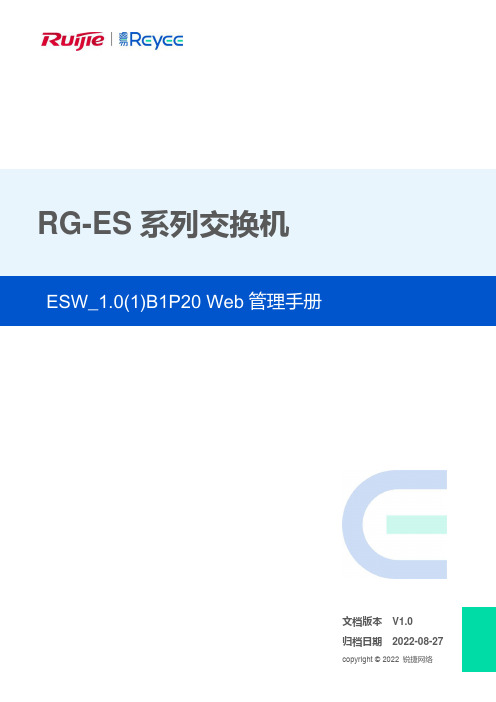
RG-ES系列交换机文档版本V1.0归档日期2022-08-27版权声明copyright © 2022 锐捷网络保留对本文档及本声明的一切权利。
未得到锐捷网络的书面许可,任何单位和个人不得以任何方式或形式对本文档的部分或全部内容进行复制、摘录、备份、修改、传播、翻译成其他语言、将其部分或全部用于商业用途。
、、和其他锐捷网络商标均为锐捷网络的商标。
本文档提及的其他所有商标或注册商标,由各自的所有人拥有。
免责声明您所购买的产品、服务或特性等应受商业合同和条款的约束,本文档中描述的部分或全部产品、服务或特性可能不在您的购买或使用范围之内。
除非合同另有约定,锐捷网络对本文档内容不做任何明示或默示的声明或保证。
由于产品版本升级或其他原因,本文档内容会不定期进行更新。
锐捷网络保留在没有任何通知或者提示的情况下对文档内容进行修改的权利。
本手册仅作为使用指导。
锐捷网络在编写本手册时已尽力保证其内容准确可靠,但并不确保手册内容完全没有错误或遗漏,本手册中的所有信息也不构成任何明示或暗示的担保。
前言读者对象本书适合下列人员阅读⚫网络工程师⚫技术推广人员⚫网络管理员技术支持⚫锐捷睿易官方网站:https:///⚫锐捷睿易在线客服:https:///?p=smb⚫锐捷网络官方网站服务与支持版块:https:///service.aspx⚫7天无休技术服务热线:4001-000-078⚫常见问题搜索:https:///service/know.aspx⚫锐捷睿易技术支持与反馈信箱:*********************.cn⚫锐捷网络文档支持与反馈信箱:**************.cn⚫锐捷网络服务公众号:【锐捷服务】扫码关注本书约定1. 图形界面格式约定界面图标解释举例<>按钮<确定>[]菜单项,弹窗名称,页面名称,标签页的名称菜单项“系统设置”可简化[系统设置] >>分级页面,子菜单项选择[系统设置]>>[系统管理员]“”配置项,提示信息,链接如提示框提示“保存配置成功”点击“开启”选项点击“忘记密码”链接2. 各类标志本书还采用各种醒目标志来表示在操作过程中应该特别注意的地方,这些标志的意义如下:警告表示用户必须严格遵守的规则。
TP-Link R系列企业级路由器主要功能配置实例说明书

声明Copyright © 2021 普联技术有限公司版权所有,保留所有权利未经普联技术有限公司明确书面许可,任何单位或个人不得擅自仿制、复制、誊抄或转译本手册部分或全部内容,且不得以营利为目的进行任何方式(电子、影印、录制等)的传播。
为普联技术有限公司注册商标。
本手册提及的所有商标,由各自所有人拥有。
本手册所提到的产品规格和资讯仅供参考,如有内容更新,恕不另行通知。
除非有特殊约定,本手册仅作为使用指导,所作陈述均不构成任何形式的担保。
目录第1章前言 (1)1.1 目标读者 (1)1.2 本书约定 (1)1.3 适用机型 (1)第2章基础联网设置 (3)2.1 企业路由器基本设置指南 (3)2.1.1 应用介绍 (3)2.1.2 需求介绍 (3)2.1.3 设置方法 (3)2.1.4 注意事项 (7)2.2 企业路由器IPv6上网配置指导 (8)2.2.1 应用介绍 (8)2.2.2 需求介绍 (8)2.2.3 设置方法 (8)2.2.4 疑问解答 (15)第3章设备管理 (17)3.1 如何在外网远程管理(控制)路由器? (17)3.1.1 应用介绍 (17)3.1.2 需求介绍 (17)3.1.3 设置方法 (17)3.1.4 注意事项 (20)3.1.5 疑问解答 (21)3.2 如何设置自动重启? (22)3.2.1 应用介绍 (22)3.2.2 需求介绍 (22)3.2.3 设置方法 (22)3.2.4 注意事项 (23)第4章负载均衡 (24)4.1 多WAN口路由器负载均衡的设置指南 (24)4.1.1 应用介绍 (24)4.1.2 需求介绍 (24)4.1.3 工作原理 (24)4.1.4 设置方法 (25)第5章路由转发模块 (27)5.1 策略路由设置指南 (27)5.1.1 应用介绍 (27)5.1.2 需求介绍 (27)5.1.3 设置方法 (28)5.1.4 疑问解答 (31)5.2 ISP选路设置指南 (33)5.2.1 应用介绍 (33)5.2.2 需求介绍 (33)5.2.3 设置方法 (34)5.3 静态路由设置指南 (36)5.3.1 应用介绍 (36)5.3.2 需求介绍 (36)5.3.3 设置方法 (37)5.4 线路备份设置指南 (38)5.4.1 应用介绍 (38)5.4.2 需求介绍 (38)5.4.3 设置方法 (38)5.4.4 注意事项 (40)5.5 虚拟服务器设置指南 (41)5.5.1 应用介绍 (41)5.5.2 需求介绍 (41)5.5.3 设置方法 (42)5.5.4 疑问解答 (43)5.6 NAT-DMZ功能设置指南 (44)5.6.1 应用介绍 (44)5.6.2 需求介绍 (44)5.6.3 设置方法 (45)第6章AP和易展管理 (47)6.1 AP管理设置指南 (47)6.1.1 应用介绍 (47)6.1.2 需求介绍 (47)6.1.3 设置方法 (47)6.2 易展AP设置指南 (53)6.2.1 应用介绍 (53)6.2.2 需求介绍 (53)6.2.3 设置方法 (54)6.2.4 注意事项 (58)第7章行为管控 (59)7.1 连接数限制设置指南 (59)7.1.1 应用介绍 (59)7.1.2 需求介绍 (59)7.1.3 设置方法 (59)7.1.4 疑问解答 (60)7.2 访问控制设置指南 (61)7.2.1 应用介绍 (61)7.2.2 需求介绍 (61)7.2.3 设置方法 (61)7.2.4 疑问解答 (67)7.3 应用限制设置指南 (68)7.3.1 应用介绍 (68)7.3.2 需求介绍 (68)7.3.3 设置方法 (68)7.4 网址过滤设置指南 (71)7.4.1 应用介绍 (71)7.4.2 需求介绍 (71)7.4.3 设置方法 (71)7.4.4 疑问解答 (75)7.5 网页安全设置指南 (76)7.5.1 应用介绍 (76)7.5.2 需求介绍 (76)7.5.3 设置方法 (76)第8章安全防护 (78)8.1 ARP防护设置指南 (78)8.1.1 应用介绍 (78)8.1.2 需求介绍 (78)8.1.3 设置方法 (78)8.1.4 疑问解答 (84)8.2 MAC地址过滤设置指南 (86)8.2.1 应用介绍 (86)8.2.2 需求介绍 (86)8.2.3 设置方法 (86)第9章VPN模块 (88)9.1 IPSec VPN设置指南 (88)9.1.1 应用介绍 (88)9.1.2 需求介绍 (88)9.1.3 设置方法 (89)9.2 L2TP VPN设置指南 (96)9.2.1 应用介绍 (96)9.2.2 需求介绍 (96)9.2.3 设置方法 (97)9.3 PPTP VPN设置指南 (105)9.3.1 应用介绍 (105)9.3.2 需求介绍 (105)9.3.3 设置方法 (106)9.4 L2TP VPN代理上网设置指南 (115)9.4.1 应用介绍 (115)9.4.2 需求介绍 (115)9.4.3 设置方法 (115)9.5 PPTP VPN代理上网设置指南 (120)9.5.1 应用介绍 (120)9.5.2 需求介绍 (120)9.5.3 设置方法 (120)第10章认证管理 (125)10.1 一键上网设置指南 (125)10.1.1 应用介绍 (125)10.1.2 需求介绍 (125)10.1.3 设置方法 (126)10.2 短信认证设置指南 (130)10.2.1 应用介绍 (130)10.2.2 需求介绍 (130)10.2.3 设置方法 (131)10.3 Portal认证设置指南—使用内置WEB服务器和内置认证服务器 (136)10.3.1 应用介绍 (136)10.3.2 需求介绍 (136)10.3.3 设置方法 (137)10.4 Portal认证设置指南—使用内置WEB服务器和外部认证服务器 (141)10.4.1 应用介绍 (141)10.4.2 需求介绍 (141)10.4.3 设置方法 (142)10.5 Portal认证设置指南—使用外置WEB服务器和内置认证服务器 (146)10.5.1 应用介绍 (146)10.5.2 需求介绍 (146)10.5.3 设置方法 (147)10.6 Portal认证设置指南—使用外置WEB服务器和外置认证服务器 (150)10.6.1 应用介绍 (150)10.6.2 需求介绍 (150)10.6.3 设置方法 (151)10.7 免认证策略的使用方法 (154)10.7.1 应用介绍 (154)10.7.2 需求介绍 (154)10.7.3 设置方法 (155)10.8 Portal认证中,外部WEB服务器建立规范 (158)10.8.1 应用介绍 (158)10.8.2 流程规范 (159)第11章工业级特性 (163)11.1 如何使用工业级路由器? (163)11.1.1 产品介绍 (163)11.1.2 需求介绍 (163)11.1.3 设置方法 (164)第12章其它功能 (168)12.1 地址组的设置与管理 (168)12.1.1 应用介绍 (168)12.1.2 需求介绍 (168)12.1.3 设置方法 (168)12.1.4 疑问解答 (170)12.2 带宽控制设置指南 (172)12.2.1 应用介绍 (172)12.2.2 需求介绍 (172)12.2.3 设置方法 (172)12.2.4 疑问解答 (175)12.3 PPPOE服务器应用设置指南 (177)12.3.1 应用介绍 (177)12.3.2 需求介绍 (177)12.3.3 设置方法 (178)12.3.4 疑问解答 (181)12.4 网络唤醒功能使用指南 (183)12.4.1 应用介绍 (183)12.4.2 需求介绍 (183)12.4.3 设置方法 (183)12.5 诊断工具使用指南 (186)12.5.1 应用介绍 (186)12.5.2 需求介绍 (186)12.5.3 设置方法 (187)第1章前言本手册旨在帮助您正确使用R系列企业级路由器。
锐捷网络 RG-EG 系列出口网关 说明书

密级:受控发行说明RG-EG系列出口网关RGOS 10.3(4b7), Release(98250)正式版本版权声明福建星网锐捷网络有限公司©2000-2010版权所有,保留一切权利。
没有经过本公司书面许可,任何单位和个人不得擅自摘抄、复制本书内容的部分或者全部,并且不得以任何形式传播。
、、、、、、、、、、都是福建星网锐捷网络有限公司的注册商标,不得仿冒。
前言本文记录了RG-EG系列出口网关RGOS10.3(4b7), Release(98250)版本的信息,内容包括:关于本文的任何疑问,请咨询锐捷网络技术支持热线:4008-111-000 。
目录1基本信息 (5)2硬件特性 (5)2.1支持的硬件 (5)2.2硬件限制 (5)3软件特性 (6)3.1解决问题 (6)3.2新增功能 (6)3.3功能变更 (7)3.4软件限制 (7)4配套手册 (7)5升级说明 (8)5.1升级文件清单 (8)5.2TFTP远程升级 (8)5.3Xmoderm本地升级 (9)5.4升级注意事项 (9)5.5HTTP升级主程序 (10)5.6HTTP升级URL库 (11)1 基本信息2 硬件特性2.1 支持的硬件该版本支持的硬件有:2.2 硬件限制无3 软件特性3.1 解决问题为新产品发布的正式版本。
没有遗留问题。
3.2 新增功能在基线版本的基础上新增以下功能:3.3 功能变更为新产品发布的正式版本。
无功能变更。
3.4 软件限制其他限制:4 配套手册该版本适用的产品用户手册如下:以上产品用户手册可从锐捷网络技术支持网站下载:/ 。
5升级说明5.1升级文件清单本系列产品可以使用Tftp 或者xmodem 将升级文件传输到设备上。
传输成功后,重新启动设备,升级文件就会自动完成当前系统的检测和升级。
5.2 TFTP 远程升级可以通过TFTP 方式进行出口网关软件的远程升级,具体步骤如下:5.3 Xmoderm本地升级可以通过Xmoderm方式进行出口网关软件的本地升级,具体步骤如下:5.4 升级注意事项在对该版本进行升级的过程中,请注意以下事项:1. 在升级或者自动升级过程中,会有不允许重启的提示,一旦出现类似提示,请务必不要断电或者复位系统,也不要随便插拔其他模块。
宇视科技(uniview)供应商Green Portal操作指南
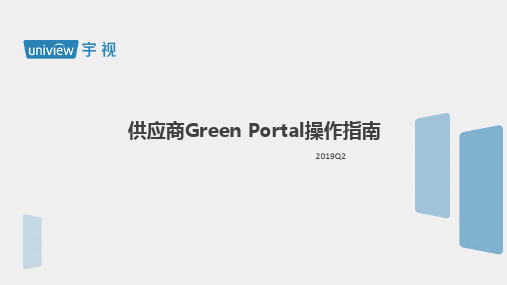
“产品分类”填写操作指南
操作指南——“产品分类” 类别
1 单击左侧菜单,在右侧主界面会出现相应的“产品分类” 列表
2 单击型号前的小三角符号,展开后,可以看到 “第三方环保检测报告文件夹”
2-1 双击“第三方环保检测报告文件夹”,即可打开文件夹上传列表 上传资料:点击“+选择文件”选择上传的环保资料→点击“上传” 或者“上传全部” → 上传进度条会进行加载→Status显示“√”,即表示上传成功→点击“保存” 即可, 关掉窗口后将会在文件下看到已上传的文件;若文件上传错误,选中相应文件,点击“删除文件”,将立即删除 注:由于在“产品分类”的厂家,给我司供的物料繁多,但是组成大致相同,则按类别管理,贵司上传物料所有涉及的原材料的环保资料即可。
2-1-6 保存RoHS调查表:调查表中的必填项均需要填写,填写完整后,点击右下角的“保存”即可保存该调查表,保存后跳出提示框表示已保存完成;
操作指南——“厂家型号” 类别(续)
2-2 双击“REACH调查表”,即可展开REACH调查表,目前REACH调查表由“1.供应商信息”、“2.物料信息”、“3.符合性信息”、“4.物质信 息”四个部分组成
周期:以出报告的日期开始进行计算,一年内有效,超过一年需要重新送测,请贵司安排好报告之间的衔接;
宇视要求:目前我司强制要求产品符合RoHS 10。 贵司可以提供①一年有效期内的第三方RoHS报告;
②贵司按体系管控出具的符合RoHS的自我声明; ③贵司出具物料组成清单及各组分的RoHS 10环保资料;
②报告的有效期为一年,以出报告的时间进行计算,往后一年为有效期,请贵司安排好报告的衔接时间; ③RoHS10报告或声明为必须项;若贵司是通过原材料管控或者体系管控,请附上物料的组成报告或者相应的自我声明,如下图的“组成报告清单”+“各组成报告”;
基于锐捷无线设备的酒店网络升级方案设计

基于锐捷无线设备的酒店网络升级方案设计徐俊梅,孔星星(合肥科技职业学院电子信息系,安徽合肥230088)摘要:本方案主要是针对酒店早期设计的无线网络进行升级和优化,具体体现在覆盖率提高,无线信号强度提升,对于使用频率较高的位置及盲点位置,要在不同的区域使用不同的方式进行部署安装,满足不同场合所需求,达到最优的体验效果,同时要保障整个网络和入网用户的安全。
主要体现在:1)保证无线覆盖区域内的信号强度,重点保证客房,餐厅,休息区等区域的无线信号强度;2)保证覆盖区域内无线使用效果,要考虑无线信号干扰、无线漫游等;3)重点考虑使用频率较高的公共区域的覆盖效果;4)为避免单点故障,可以使用集群技术AC-1为主用,AC-2为备用,以此进行冗余设计;5)启用Web认证;6)网络安全,锐捷ARP欺骗防范技术。
关键词:无线网络;覆盖率;冗余;无线AC;无线AP;升级优化;安全中图分类号:TP391文献标识码:A文章编号:1009-3044(2021)13-0055-04开放科学(资源服务)标识码(OSID):旅游、商务活动、大型体育比赛等因素带动了酒店业近年来的快速发展。
现在的酒店,提供宽带上网已经是基本服务。
客户期待着通过酒店带宽网络实现更多的应用:远程办公、网络视频会议、文件快传、享受视频点播、使用酒店特色的信息资源等等。
这些需求对酒店服务领域的要求很高,但同时也为酒店的收益提供了机会。
服务水平的提高,是酒店行业加强自身建设的重中之重,而随着来自各地商务客户的增加,以及正常生活往来对网络的依赖性,能否提供优质的网络服务成为客户入住的必要考虑因素,因而酒店必须加强优化自己的网络服务。
这样,一方面提升了现代化酒店的服务与管理水平,同时,也为酒店经营者带来了相应的利益,消费者也享受到优质的服务。
1建设需求和设计原则1.1背景ZG酒店业务不断发展壮大,员工数量快速增长。
为了更好管理数据,提供服务,公司决定建设新的网络服务平台。
锐捷网络自助服务系统使用手册
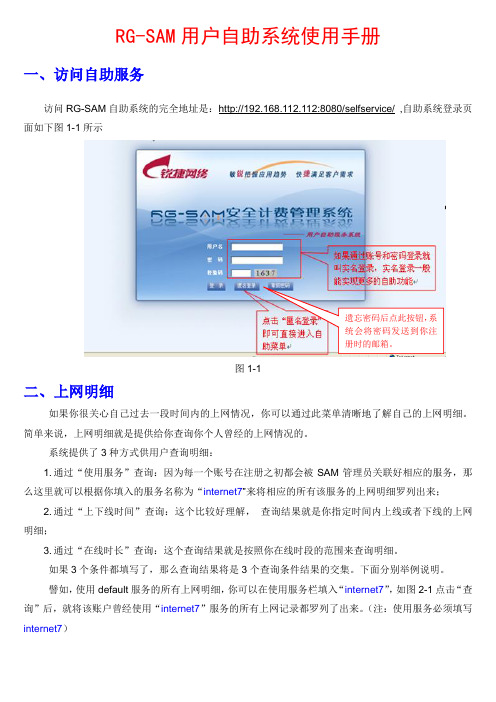
RG-SAM用户自助系统使用手册一、访问自助服务访问RG-SAM自助系统的完全地址是:http://192.168.112.112:8080/selfservice/ ,自助系统登录页面如下图1-1所示遗忘密码后点此按钮,系统会将密码发送到你注册时的邮箱。
图1-1二、上网明细如果你很关心自己过去一段时间内的上网情况,你可以通过此菜单清晰地了解自己的上网明细。
简单来说,上网明细就是提供给你查询你个人曾经的上网情况的。
系统提供了3种方式供用户查询明细:1. 通过“使用服务”查询:因为每一个账号在注册之初都会被SAM管理员关联好相应的服务,那么这里就可以根据你填入的服务名称为“internet7”来将相应的所有该服务的上网明细罗列出来;2. 通过“上下线时间”查询:这个比较好理解,查询结果就是你指定时间内上线或者下线的上网明细;3. 通过“在线时长”查询:这个查询结果就是按照你在线时段的范围来查询明细。
如果3个条件都填写了,那么查询结果将是3个查询条件结果的交集。
下面分别举例说明。
譬如,使用default服务的所有上网明细,你可以在使用服务栏填入“internet7”,如图2-1点击“查询”后,就将该账户曾经使用“internet7”服务的所有上网记录都罗列了出来。
(注:使用服务必须填写internet7)填写服务名图2-1如果你只想知道某一个时间段内上线的上网记录,那么就可以用“上下线时间”来查询结果。
假设想查询上线时间从2008-08-13 13:00:00到2008-08-13 14:59:59这段时间内此账号所有的记录,就可以如图2-2填写。
点击“查询”即可得到结果。
下线时长查询同理。
填写上线时间(从)填写上线时间(到)图2-2如果你想知道在线时间为某一时长的所有的上网记录,那么你就可以通过“在线时长”查询来得到自己想要的明细。
譬如,我们要查询该账号所有在线时长在0分钟到5分钟的所有上网记录,就可以如图2-3 填写条件,然后点击“查询”即可获得查询结果。
RG-EG易网关系列产品介绍
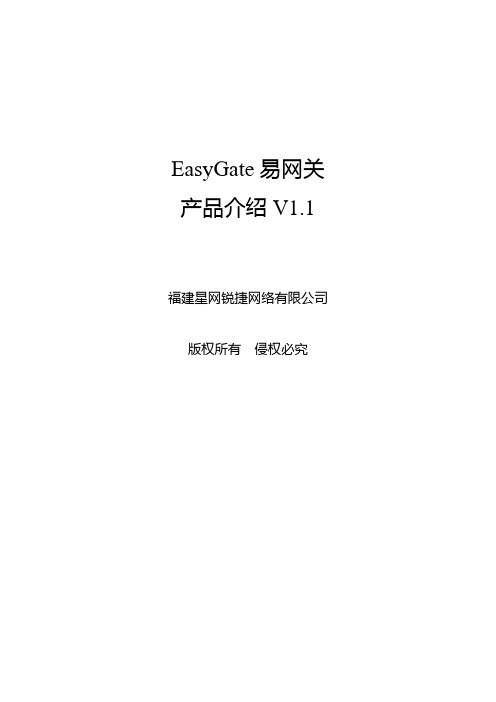
RG-EG1000E
CPU 处理器
MIPS 多核处理器
固化电口
6GE
6GE
8GE
8GEΒιβλιοθήκη 固化光口1GE1GE
4GE
4GE
管理口
1GE
1GE
1GE
1GE
内存(DDRII) 2G
2G
4G
4G
内置硬盘
8G 容量 FLASH 存储
160G 企业级硬盘
USB 接口
固化 1 个 USB2.0 接口
SD 卡接口
1 个 SD 卡接口
重视设备线速转发能力:支持超大容量的 200 万条 NAT 会话,极限 NAT 吞吐量 5Gbps。 基于锐捷自主研发的 RGOS 网络操作平台,提供电信级网络产品的高性能、高稳定性。
状态防火墙,做好内、外网的安全保护
EG 易网关作为网络出口设备集成丰富的防火墙功能: 快速包过滤:EG 提供性能卓越的 ACL 包过滤功能,支持标准和扩展的 ACL 访问控制
支持基于用户(源 IP 地址)、目标 IP 地址、时间、协议和应用等为参数进行灵活的
3
阻断与允许功能。包括:进行上行与下行带宽控制、进行 Session 数量控制等。 支持组对象的配置,如定义用户组(IP 组)、协议组(如 P2P 协议组、游戏组)对
同一类型的应用、相同级别的用户进行带宽管理策略的控制。
列表。EG 采用先进的流表处理技术,利用源 IP、目的 IP、源端口、目的端口、协议号 等 5 个元素来定义一条流。 报文过滤:报文过滤是防火墙最基本的功能,根据安全策略对数据流进行检查,让合法 的流量通过,将非法的流量阻止,从而达到访问控制的目的。 状态检测:对基于六元组来识别网络流量,并针对每条网络流量建立从二层至七层的状 态信息。并基于这些状态信息进行各种丰富的安全控制和更深粒度的报文过滤。 攻击防御:基于状态检测,EG 可以防御的各种网络攻击包括:IP 畸形包攻击、IP 假冒、 TCP 劫持入侵、SYN flood、Smurf、Ping of Death、Teardorp、Land、ping flood、UDP Flood 等.
信锐无线上网认证之Portal认证

无线上网认证之Portal认证2016-01-14Portal认证介绍Portal认证通常也称为Web认证,一般将Portal认证网站称为门户网站。
未认证用户上网时,设备强制用户登录到特定站点,用户可以免费访问其中的服务。
当用户需要使用互联网中的其它信息时,必须在门户网站进行认证,只有认证通过后才可以使用互联网资源。
用户可以主动访问已知的Portal认证网站,输入用户名和密码进行认证,这种开始Portal认证的方式称作主动认证。
反之,如果用户试图通过HTTP访问其他外网,将被强制访问Portal认证网站,从而开始Portal认证过程,这种方式称作强制认证。
Portal认证实现Portal认证支持NAC本地认证(内置本地服务器,最多支持65000个本地账号),也支持第三方的认证服务器:RADIUS服务器、LDAP服务器、Windows Active Directory。
三层Portal认证的流程如下:1、Portal用户通过HTTP协议发起认证请求。
HTTP报文经过接入设备时,对于访问Portal服务器或设定的免费访问地址的HTTP报文,接入设备允许其通过;对于访问其它地址的HTTP报文,接入设备将其重定向到Portal服务器。
Portal服务器提供Web页面供用户输入用户名和密码来进行认证。
2、Portal服务器与接入设备之间进行CHAP(Challenge Handshake Authentication Protocol,质询握手验证协议)认证交互。
若采用PAP(Password Authentication Protocol,密码验证协议)认证则直接进入下一步骤。
3、Portal服务器将用户输入的用户名和密码组装成认证请求报文发往接入设备,同时开启定时器等待认证应答报文。
4、接入设备与RADIUS服务器之间进行RADIUS协议报文的交互。
5、接入设备向Portal服务器发送认证应答报文。
6、Portal服务器向客户端发送认证通过报文,通知客户端认证(上线)成功。
2016年8月政府高工技术水平考试(产品技术)题目一二三四五六七
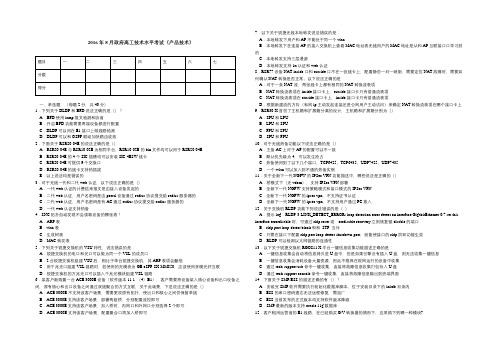
2016年8月政府高工技术水平考试(产品技术)一、单选题(每题2分,共40分)1.下列关于DLDP和BFD说法正确的是()?A.BFD使用icmp报文检测和协商B.开启BFD功能需要两端设备都进行配置C.DLDP可以用在E1接口上做线路检测D.DLDP可以和OSPF联动加快路由收敛2.下面关于RSR20-04E的说法正确的是()A.RSR20-04E与RSR10-02E为相同平台,RSR10-02E的bin文件均可以用于RSR20-04EB.RSR20-04E的4个SIC插槽均可以安装SIC-4ESW线卡C.RSR20-04E可提供9个交换口D.RSR20-04E的线卡支持热插拔E.以上说法均是错误的3.对于无线一代和二代web认证,以下说法正确的是()A.一代web认证的计费结束报文是由接入设备发起的B.二代web认证,用户名密码是由portal设备通过radius协议提交给radius服务器的C.二代web认证,用户名密码是有AC通过radius协议提交给radius服务器的D.一代web认证支持热备4.SNC拓扑自动发现不会读取设备的哪张表?A.ARP表B.vlan表C.生成树表D.MAC转发表5.下列关于锐捷交换机的VSU特性,说法错误的是:A.锐捷交换机的电口和光口可以做为同一个VSL的成员口B.2台锐捷交换机组建VSU后,相比于单台锐捷交换机,其ARP表项会翻倍C.用千兆光口组建VSL链路时,若使用的光模块为GE-eSFP-SX-MM850,应该使用多模光纤互联D.锐捷交换机的万兆光口可以插入千兆光模块组建VSL链路6.某客户新购置一台ACE 3000E设备(软件版本11.1 (4)B1),客户需要将设备架入核心设备和出口设备之间,原有核心和出口设备之间通过双线聚合的方式互联,关于此场景,下述说法正确的是()A.ACE 3000E不支持该客户场景,需要更改原有拓扑,使出口和核心之间仅保留单线B.ACE 3000E支持该客户场景,部署两组桥,分别配置流控即可C.ACE 3000E支持该客户场景,加入桥时,内网口和外网口分别选择2个即可D.ACE 3000E支持该客户场景,配置聚合口再加入桥即可7.以下关于锐捷无线本地转发说法错误的是:A.本地转发下用户和AP不能处于同一个vlanB.本地转发下在连接AP的接入交换机上查看MAC地址表无线用户的MAC地址是从和AP互联接口口学习到的C.本地转发支持三层漫游D.本地转发支持1x认证和web认证8.RSR77设备NAT inside口和outside口不在一张线卡上,配置静态一对一映射,需要定位NAT故障时,需要如何确认NAT转换是否正常。
三一gcp全球客户门户
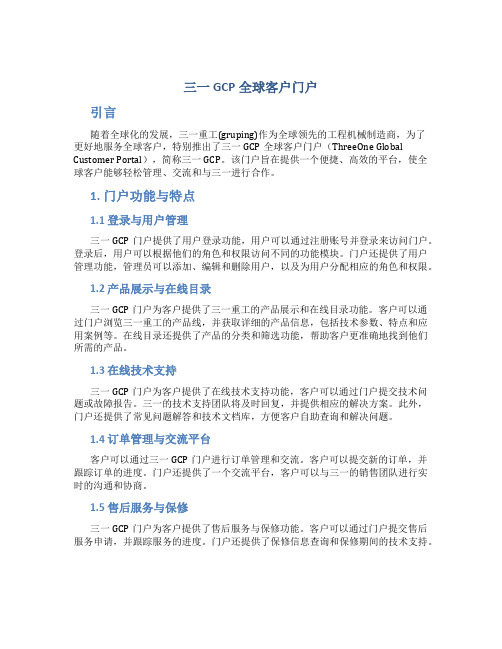
三一GCP全球客户门户引言随着全球化的发展,三一重工(gruping)作为全球领先的工程机械制造商,为了更好地服务全球客户,特别推出了三一GCP全球客户门户(ThreeOne Global Customer Portal),简称三一GCP。
该门户旨在提供一个便捷、高效的平台,使全球客户能够轻松管理、交流和与三一进行合作。
1. 门户功能与特点1.1 登录与用户管理三一GCP门户提供了用户登录功能,用户可以通过注册账号并登录来访问门户。
登录后,用户可以根据他们的角色和权限访问不同的功能模块。
门户还提供了用户管理功能,管理员可以添加、编辑和删除用户,以及为用户分配相应的角色和权限。
1.2 产品展示与在线目录三一GCP门户为客户提供了三一重工的产品展示和在线目录功能。
客户可以通过门户浏览三一重工的产品线,并获取详细的产品信息,包括技术参数、特点和应用案例等。
在线目录还提供了产品的分类和筛选功能,帮助客户更准确地找到他们所需的产品。
1.3 在线技术支持三一GCP门户为客户提供了在线技术支持功能,客户可以通过门户提交技术问题或故障报告。
三一的技术支持团队将及时回复,并提供相应的解决方案。
此外,门户还提供了常见问题解答和技术文档库,方便客户自助查询和解决问题。
1.4 订单管理与交流平台客户可以通过三一GCP门户进行订单管理和交流。
客户可以提交新的订单,并跟踪订单的进度。
门户还提供了一个交流平台,客户可以与三一的销售团队进行实时的沟通和协商。
1.5 售后服务与保修三一GCP门户为客户提供了售后服务与保修功能。
客户可以通过门户提交售后服务申请,并跟踪服务的进度。
门户还提供了保修信息查询和保修期间的技术支持。
2. 部署与使用2.1 部署要求客户使用三一GCP门户需要满足以下系统要求: - 操作系统:Windows 7或更高版本,或者MacOS - 浏览器:Google Chrome、Mozilla Firefox、Safari等现代浏览器2.2 使用流程客户可以按照以下步骤使用三一GCP门户:1.在浏览器中打开门户网址。
4、客户端认证失败错误原因和解决办法

用户客户端认证失败错误原因和解决办法1、用户反映无法上网?(1)原因:用户计算机与校园网设备之间可能存在三层设备(路由器)解决办法:若存在路由器,需关闭其DHCP Server功能(即路由器中的DHCP 服务器不开启),但本地系统中的DHCP Client功能需要开启,并将主线(即从房间墙上插座接入到路由器间的网线)从路由器WAN口接到路由器的LAN口。
(2)原因:计算机设置不对。
解决办法:本地连接→属性→Internet协议中应设置为“自动获得IP地址”、“自动获得DNS服务器地址”。
本地连接→支持→详细信息中所显示的当前IP地址前缀应为202. 200或219.244。
若已获得192.168形式的IP地址,在确认网络环境配置正确的前提下,修复网络连接或将网卡禁用再启用即可。
(3)原因:认证客户端软件未安装。
解决办法:在浏览器中输入任意网址自动跳转至ePortal下载客户端软件;安装客户端软件;输入用户名密码,选择“校外”或“校内”方式上网。
2、提示教职工用户名不存在。
(1)原因:教职工没有工作证编号。
解决办法:需要到网络中心申请账号。
(2)原因:输入的用户账号(工作证编号)小于4位的解决办法:教职工用户工作证号不足4位的前面补0如工作证号为5,对应的上网账号应为0005如工作证号为123,对应的上网账号应为01233、提示研究生用户名不存在。
原因:用户数据导入时将学号前的0去掉了。
解决办法:以0开头的研究生账号去掉0即可。
如07087789对应的账号为7087789。
4、不能通过无线设备进行认证。
原因:无线设备设置有问题。
解决办法:需关闭无线路由器的DHCP功能;需将主线接到无线路由器的LAN 口;认证时需选择相应的无线网卡。
5、IP地址有冲突。
原因:DHCP分配地址池不够;在地址池中有人使用固定IP地址与动态获取的IP一致。
解决办法:扩大DHCP地址池;或检查固定IP地址用户;或在确认网络环境配置正确的前提下,修复网络连接或将网卡禁用再启用即可。
e-portal
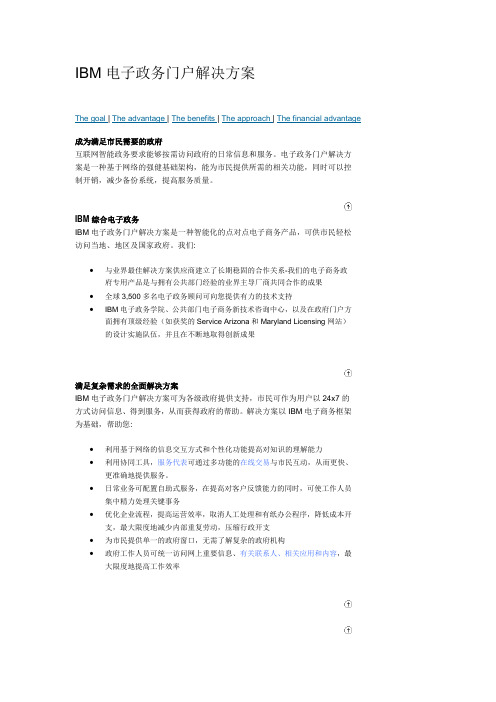
IBM电子政务门户解决方案The goal | The advantage | The benefits | The approach | The financial advantage成为满足市民需要的政府互联网智能政务要求能够按需访问政府的日常信息和服务。
电子政务门户解决方案是一种基于网络的强健基础架构,能为市民提供所需的相关功能,同时可以控制开销,减少备份系统,提高服务质量。
IBM综合电子政务IBM电子政务门户解决方案是一种智能化的点对点电子商务产品,可供市民轻松访问当地、地区及国家政府。
我们:∙与业界最佳解决方案供应商建立了长期稳固的合作关系-我们的电子商务政府专用产品是与拥有公共部门经验的业界主导厂商共同合作的成果∙全球3,500多名电子政务顾问可向您提供有力的技术支持∙IBM电子政务学院、公共部门电子商务新技术咨询中心,以及在政府门户方面拥有顶级经验(如获奖的Service Arizona和Maryland Licensing网站)的设计实施队伍,并且在不断地取得创新成果满足复杂需求的全面解决方案IBM电子政务门户解决方案可为各级政府提供支持,市民可作为用户以24x7的方式访问信息、得到服务,从而获得政府的帮助。
解决方案以IBM电子商务框架为基础,帮助您:∙利用基于网络的信息交互方式和个性化功能提高对知识的理解能力∙利用协同工具,服务代表可通过多功能的在线交易与市民互动,从而更快、更准确地提供服务。
∙日常业务可配置自助式服务,在提高对客户反馈能力的同时,可使工作人员集中精力处理关键事务∙优化企业流程,提高运营效率,取消人工处理和有纸办公程序,降低成本开支,最大限度地减少内部重复劳动,压缩行政开支∙为市民提供单一的政府窗口,无需了解复杂的政府机构∙政府工作人员可统一访问网上重要信息、有关联系人、相关应用和内容,最大限度地提高工作效率利用网络降低成本,提高效率IBM可帮助您通过专门定制的端对端电子政务门户解决方案充分发挥互联网的强大优势:∙取消人工、有纸办公流程,显著降低成本∙提高生产能力和办公效率∙改善服务质量,最大限度地提高市民的满意度∙减少政府与企业之间商务交易的行政开支。
RG-EG系列出口网关RGOS10.3(4b7)版本WEB配置手册

Web 配置指导
在页面中输入静态 IP 地址、子网掩码、网关和带宽(网络运营商分配的实际带宽)、 线路类型、光电口选择(只有第一个外网口有改项功能)。
在设置完外网口的设置后,单击“下一步”进入应用配置页面,如下图所示:
在选择完机构类型后通过点击
或
设置关键应用和抑制应用,去处复选框来取消选取。
弹出的应用树
WEB 配置手册
RG-EG 系列 出口网关设备 RGOS 10.3(4b7)
版权声明
星网锐捷网络有限公司©2000-2010 锐捷网络有限公司版权所有,并保留对本手册及本声明的一切权利。 未得到锐捷网络有限公司的书面许可,任何人不得以任何方式或形式对本手册内的任 何部分进行复制、摘录、备份、修改、传播、翻译成其他语言、将其全部或部分用于 商业用途。
总流量柱状图监控的是 当前所在接口(线路)的总流量,如果当前总流量的值达到接口 (线路)的总流量的 90% 则柱状图会显示黄色警告,警告说明当前总流量过高,可 能会影响到内网网络流畅;这个时候就需要管理员查看流量消耗在那里了,是否是利 用于工作还是被滥用了。
按流量排序用户:选择
后用户将按照所选的方式排序。
在设置完应用的设置后,单击“下一步”进入用户配置页面,如下图所示:
4
Web 配置指导
用户可以通过.XLS 文件导入用户信息。在设置完用户的设置后,单击“下一步”进入 完成配置页面,如下图所示:
点击 完成配置 按钮。
5
Web 配置指导
1.2.1.2 网关模式下的快速配置
点击
进入网络配置:
网桥模式下的接口配置,先配置管理口,管理口是用户管理员用户直接管理设备的入 口;设备支持 双入双出 线路,你可以配置两条线路并对每条线路分别进行管理。
锐捷网络公司介绍PPT(2010年Q2)

2006年1月15日,中共中央总书记、国家主席、 中央军委主席胡锦涛莅临星网锐捷科技园参观考察, 对锐捷网络 取得的成绩和坚持走科技创新之路、发 展民族信息产业的经营理念给予了充分肯定。
CERNET2骨干网
节点
共198台S8600核心交换机
节点 节点
节点
节点 节点 节点 节点
IP组播解决方案 IP组播解决方案
技术解决方案
VPN接入解决方案 VPN接入解决方案
IPv6解 IPv6解 决方案
802.1x/P ortal认 ortal认 证解决方 案
RERP环 RERP环 网解决 方案
MPLS网 MPLS网 络解决 方案
无线智 能解决 方案
IP整合 IP整合 存储解 决方案
SSC出 SSC出 口解决 方案
单击此处编辑母版标题样式
锐捷网络公司及产品
金融行业部 涂文第
第 1页 / 共 页
目录
公司概况 产品概况 金融案例
公司概况
锐捷网络,业界领先的网络设备及解决方案供应商,成立于2000年1月。位列中国网 络市场前三甲,国内厂商中综合排名第一。 目前,锐捷网络拥有员工2000余名,技术人员占总人数的60%。 2009年,公司销售额13.5亿元,连续十年实现了年平均50%以上的增长。
RG-iS-V2000
RG-iS-V3000
RG-iS6200
RG-iS6300
RG-iS2000
RG-iS2000D
RG-iS1000E
RG-iS-LAB
返回行业解决方案
行业解决方案
网络校园网解决方案体
二级行外联平台:
贵州、吉林、山东,共 贵州、吉林、山东,共3家分行
移动商务的大门为您敞开:—惠普ePortal移动门户解决方案
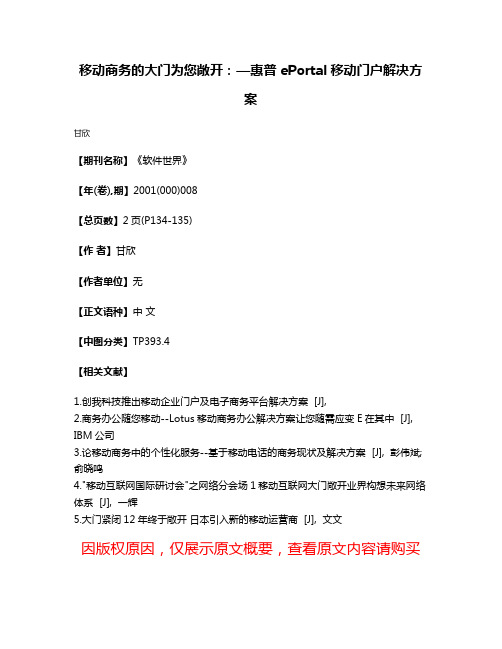
移动商务的大门为您敞开:—惠普ePortal移动门户解决方
案
甘欣
【期刊名称】《软件世界》
【年(卷),期】2001(000)008
【总页数】2页(P134-135)
【作者】甘欣
【作者单位】无
【正文语种】中文
【中图分类】TP393.4
【相关文献】
1.创我科技推出移动企业门户及电子商务平台解决方案 [J],
2.商务办公随您移动--Lotus移动商务办公解决方案让您随需应变E在其中 [J], IBM公司
3.论移动商务中的个性化服务--基于移动电话的商务现状及解决方案 [J], 彭伟斌;俞晓鸣
4."移动互联网国际研讨会"之网络分会场1移动互联网大门敞开业界构想未来网络体系 [J], 一辉
5.大门紧闭12年终于敞开日本引入新的移动运营商 [J], 文文
因版权原因,仅展示原文概要,查看原文内容请购买。
- 1、下载文档前请自行甄别文档内容的完整性,平台不提供额外的编辑、内容补充、找答案等附加服务。
- 2、"仅部分预览"的文档,不可在线预览部分如存在完整性等问题,可反馈申请退款(可完整预览的文档不适用该条件!)。
- 3、如文档侵犯您的权益,请联系客服反馈,我们会尽快为您处理(人工客服工作时间:9:00-18:30)。
1
产品概述
锐捷网络RG-ePortal是一套网络身份准入的门户系统,可以配合锐捷的认证计费系统SAM、或者安全管理平台SMP进行基于web方式的身份认证或者域的划分和认证。
传统的网络身份认证都是基于802.1X模式进行,这种方式控制粒度精细,但是由于对于交换机有要求,而且还要求用户安装客户端程序。
这种模式的应用有一定的设备要求,而且部署相对比较麻烦,维护量大,针对这种情况,锐捷开发了RG-ePortal这套产品,来解决以上的问题。
一个方面可以解决复杂的部署,另一个方面用户无需安装客户端,直接通过浏览器就可以进行认证,提高了用户的应用满意度。
目前RG-ePortal这款产品,融合在锐捷的两个解决方案中,一个是iSAM解决方案,另一个是安全域解决方案。
2.1 iSAM解决方案中的ePortal
2.1.1 web准入方案
产品包装效果图
这种模式是锐捷的接入交换机、ePortal系统和SAM系统配合,进行基于web的准入认证和计费。
不仅降低了部署的难度,提高了应用性,而且这种模式还具有很高的安全性,将网络的认证部署在了网络的边缘,全面满足了
内网访问的安全需要。
2.1.2 web准出方案
由于不少的学校存在多种网络设备厂商的接入设备,如果完全进行基于802.1X认证有一定的困难。
特别是对于办公网或者家属区等区域,安全的要求不是很高。
那么可以通过SAM、出口网关设备ACE、ePortal的组合,进行网络的准出认证。
一个方面减少了安装客户端的麻烦,可以基于浏览器进行基于web的认证,同时保护了原有设备资产的投入,无需大批的更新设备。
但是这种解决方案有一定的缺陷,就是网关是部署在出口,对于内网的资源访问安全控制做得不是很到位。
这种模式最好和准入认证结合起来用,会有比较好的效果。
2.2 安全域解决方案中的ePortal
2.2.
1 防火墙板卡控制模式
2
3
对于政府办公局域网,需要进行安全域的划分和业务区域的隔离和授权。
针对这种用户场景,如果又无法通过802.1X的模式来部署,推荐采用web的方式进行域的身份认证。
这种模式通过SMP 、防火墙板卡和ePortal结合的方式,实现了基于web 的域访问控制,用户可以通过浏览器来进行访问域的选择和认证。
2.2.2 路由器控制模式
电子政务外网的服务器资源也需要按照相应的要求进行安全域的划分,用户如果需要访问相应的资源,首先需要进行安全域的认证。
这种基于域的访问控制可以通过SMP 、路由器和ePortal组合的方式来满足需要。
SMP作为策略控制器,控制和下发用户的安全域策略,路由器进行执行,ePortal系统作为web服务器存在,用户无需安装客户端,通过浏览器的方式进行访问域的选择和身份认证。
产品特性
◆
系统采用B/S架构设计,具有很好的人机交互界面和易用性;◆ 支持高可用集群技术,可以有效地解决单服务器的性能限制,实现故障的快速转移,保证服务的高可用性以及灵活的扩展性;
◆
支持和接入交换机进行基于web的准入认证;◆
支持和网关设备的配合,进行web的准出认证;◆
支持和防火墙板卡、路由器基于域的划分和认证;◆
支持保活功能,可以实时探测用户页面的存活;◆ 支持页面的定制,
可以进行用户登录页面的自定义;
◆ 支持portal服务器的性能监控;
◆ 支持portal服务器的安全控制,只有管理者才可以访问相应的portal服务器;
◆ Portal服务器的攻击检测,可以记录攻击portal服务器的ip地址和次数。
技术参数
硬件配置
系统配置
标准版、企业版、专业版:
性能参数
4
5。
